winxp系统下怎么开启开机最后一次正确配置服务
更新日期:2024-03-21 17:39:57
来源:网友投稿
手机扫码继续观看

通常情况下,winxp系统电脑在开机的时候,都会显示“最后一次正确配置服务”,但是由于有些用户优化或者病毒的影响,导致开机的时候没有显示最后一次正确配置服务,那么winxp系统下怎么开启开机最后一次正确配置服务呢,我们可以通过注册表来操作,本文就给大家带来winxp系统下怎么开启开机最后一次正确配置服务吧。

1、在开始菜单点击【运行】,如果没有该选项,你可以按下快捷键“Win+R”;
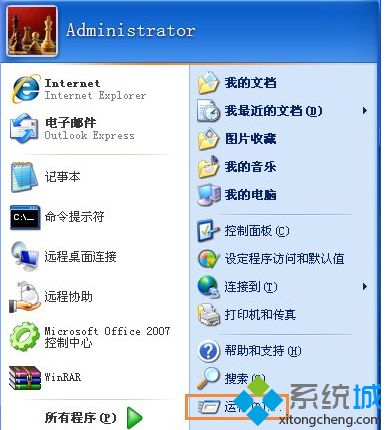
2、在打开的对话框中输入:regedit,然后点击【确定】;

3、在注册表编辑器中,依次定位到:
HKEY_LOCAL_MACHINE\SOFTWARE\Microsoft\Windows NT\CurrentVersion\Winlogon;
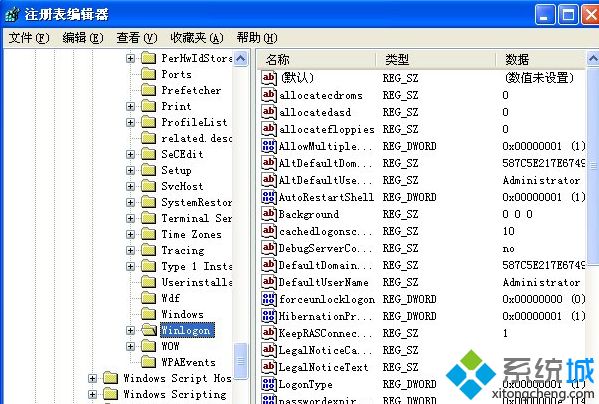
4、在Winlogon上点击一下,右边的空白位置,右键【新建】 → 字符串值;
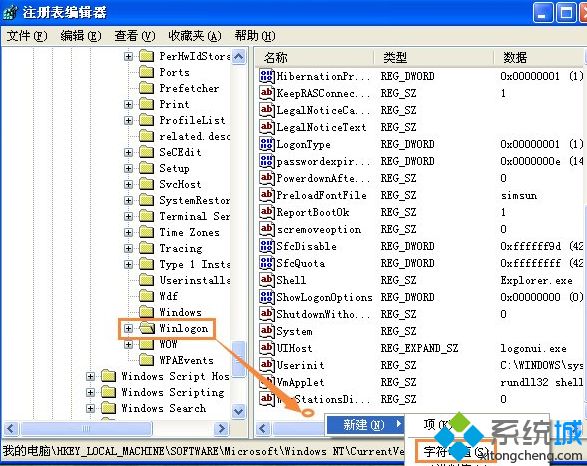
5、右键单击将新建的值,将其命名为:ReportBootOk 如果已经有了这个值,你可以直接修改它就可以了;
6、双击 ReportBootOk 值,进入修改窗口,我们设置数值数据为1,然后点击确定,这样我们的设置就结束了。

上面给大家介绍的就是关于winxp系统下怎么开启开机最后一次正确配置服务的全部内容,通过上面的设置之后,开机就会看到“最后一次正确配置”的选项了。
该文章是否有帮助到您?
常见问题
- monterey12.1正式版无法检测更新详情0次
- zui13更新计划详细介绍0次
- 优麒麟u盘安装详细教程0次
- 优麒麟和银河麒麟区别详细介绍0次
- monterey屏幕镜像使用教程0次
- monterey关闭sip教程0次
- 优麒麟操作系统详细评测0次
- monterey支持多设备互动吗详情0次
- 优麒麟中文设置教程0次
- monterey和bigsur区别详细介绍0次
系统下载排行
周
月
其他人正在下载
更多
安卓下载
更多
手机上观看
![]() 扫码手机上观看
扫码手机上观看
下一个:
U盘重装视频












